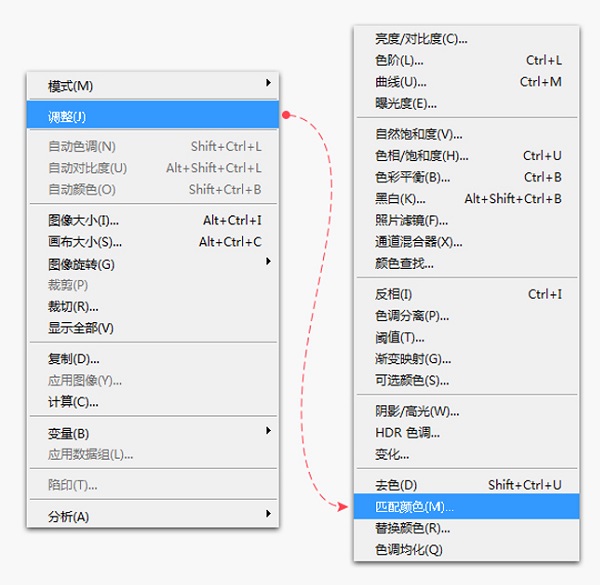美图软件大部分功能都比较单一,美图修图痕迹明显,有的还会缩小图片降低画质,让很多P图朋友头疼,不过今天小编要为大家分享一个Ps调色技巧,它可以让照片变得更唯美。首先看一张效果图吧。

效果图
看完这张美女鱼片,是不是觉得“这个滤镜颜色好漂亮啊!”“这个滤镜很有气氛呢。”这次小编要悄悄告诉大家两个很好用的PS调色功能。“匹配颜色”和“颜色查找”,从而打造出漂亮照片,以下是具体操作步骤。
匹配颜色
“匹配颜色”这个功能真是很早很早很早以前就出现了!可是还是很少有人知道怎么用。我在这里先给大家热热昨天的“菜”。不知道大家有没有遇到过自己有一张照片,但是不喜欢这个颜色,然后找到另一张颜色很好看的图想替换颜色的想法。比如以前在学校画小图又怕自己颜色配不好,于是拿大师的图来吸颜色画之类的。(不知道大家有没有干过这事儿)。但是照片不是画出来的。怎样才能将一张图的颜色复刻到另一张图上面呢?
这就要用上“匹配颜色”了。使用“匹配颜色”命令,可以将一个图像(源图像)的颜色与另一个图像(目标图像)的颜色相匹配。打开你希望匹配的两张图像(在同一文件不同图层或者不同文件皆可),如下图。
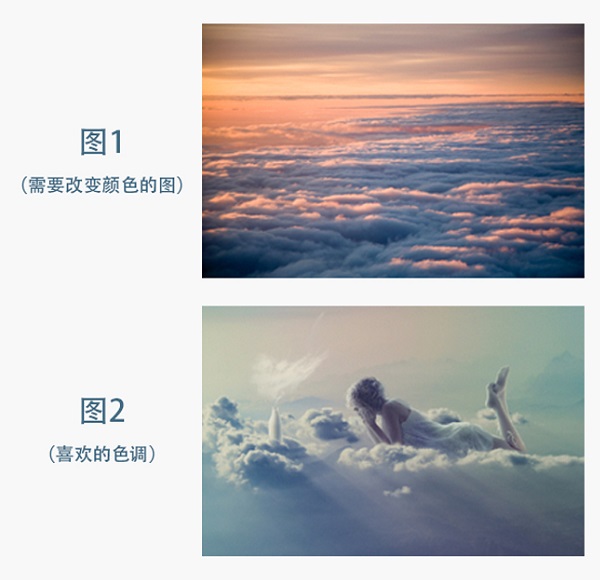
选择需要变化的图像,然后选择“图像→调整→匹配颜色” 如图所示。